

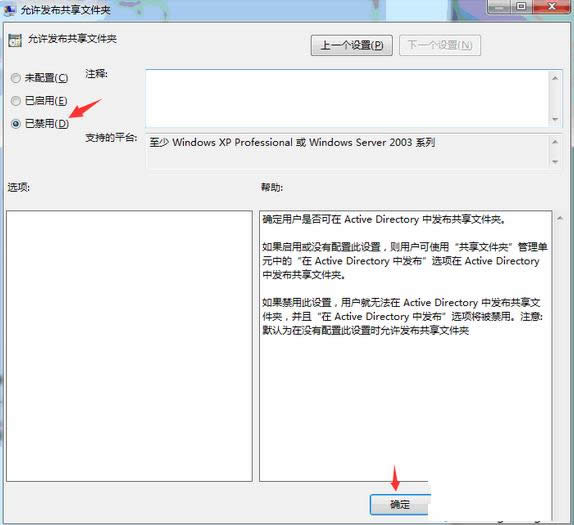
|
随着电脑硬件和软件的不断升级,微软的Windows也在不断升级,从架构的16位、16+32位混合版(Windows9x)、32位再到64位, 系统版本从最初的Windows 1.0 到大家熟知的Windows 95、Windows 98、Windows ME、Windows 2000、Windows 2003、Windows XP、Windows Vista、Windows 7、Windows 8、Windows 8.1、Windows 10 和 Windows Server服务器企业级操作系统,不断持续更新,微软一直在致力于Windows操作系统的开发和完善。现在最新的正式版本是Windows 10。 在使用Win7系统电脑的过程中,为了保护电脑中的信息,防止泄密,我们可以禁止网络共享文件来保护重要资料。现在,小编就来介绍一种我们通过组策略设置禁止网络共享文件夹的方法,需要的用户不妨来看看下文具体操作步骤吧。 具体设置方法如下: 1、按Win+R键打开运行,输入gpedit.msc,点击回车;
2、依次点击组策略的“计算机策略”——“用户配置”——“管理模板”——“共享文件夹”;
3、接着双击打开“允许发布共享文件夹”;
4、选择“已禁用”,并点击应用和确定。
在电脑中禁止共享文件夹后,就可以大大减少重要信息泄露的风险了,以上的方法同样适用于其他操作系统电脑。更多有关系统问题,欢迎访问小鱼一键重装系统官网。 Microsoft Windows,是美国微软公司研发的一套操作系统,它问世于1985年,起初仅仅是Microsoft-DOS模拟环境,后续的系统版本由于微软不断的更新升级,不但易用,也慢慢的成为家家户户人们最喜爱的操作系统。
|
温馨提示:喜欢本站的话,请收藏一下本站!